Cet article a été coécrit par Luigi Oppido. Luigi Oppido est le propriétaire et l’exploitant de Pleasure Point Computers à Santa Cruz, CA. Il a plus de 16 ans d'expérience dans la réparation générale d'ordinateurs, la récupération de données, la suppression de virus et les mises à niveau. Il est fier des services rendus à sa clientèle et de la transparence de ses prix.
Cet article a été consulté 2 214 fois.
Il est possible de sauvegarder le contenu d'un iPhone sur iCloud même si l'écran tactile est cassé et ne fonctionne plus. Pour enregistrer une sauvegarde iCloud, vous devez être en mesure de déverrouiller l'iPhone et avoir un clavier externe avec un connecteur Lightning que vous trouverez facilement en magasins d'électroniques.
Étapes
-
1Déverrouillez votre iPhone. À l'aide d'un dispositif de sécurité biométrique comme Touch ID ou Face ID, vous pouvez facilement déverrouiller votre téléphone sans toucher son écran.
- Si vous n'avez configuré aucune de ces options, vous ne pourrez pas déverrouiller votre téléphone ou faire quoi que ce soit d'autre.
-
2Dites à Siri d'activer VoiceOver. Si votre écran est cassé, vous aurez probablement du mal à voir ce qu'il y a dessus. VoiceOver vous aidera à contourner ce problème. Il s'agit d'une option d'accessibilité que Siri pourra activer une fois votre iPhone déverrouillé.
- Dites quelque chose comme « Active VoiceOver » pour demander à Siri de l'activer [1] . Une fois VoiceOver activé, Siri lira à haute voix les descriptions de chaque élément à l'écran pour vous aider à utiliser votre téléphone sans voir l'écran.
-
3Connectez le clavier à votre iPhone. Insérez le câble Lightning du clavier dans le port de charge standard de votre iPhone (dans la tranche inférieure).
- Si vous aviez déjà un clavier Bluetooth connecté avant que l'écran se casse, vous pouvez l'utiliser. Toutefois, vous ne pourrez pas jumeler un nouveau clavier.
-
4Dites à Siri d'ouvrir les réglages d'iCloud. Vous pouvez soit dire « Hey Siri ouvre les réglages d'iCloud » ou appuyer longuement sur le bouton d'accueil pour activer l'assistant vocal.
-
5Appuyez sur la flèche droite → sur votre clavier. Utilisez-la pour vous rendre à l'option Sauvegarde iCloud. Siri vous lira chaque option à mesure que vous naviguez à travers le menu. Arrêtez-vous à l'option Sauvegarde iCloud.
- La flèche droite se trouve dans le groupe de boutons en forme de flèches sur la tranche droite du clavier.
-
6Appuyez sur Ctrl+Alt+Espace (sur Windows). Si vous utilisez un Mac, appuyez plutôt sur Ctrl+⌥ Option+Espace. Cette combinaison de touches sur votre clavier reproduira un appui sur l'élément de menu Sauvegarde iCloud.
- Pour savoir si votre sauvegarde iCloud est activée, appuyez trois fois sur la flèche droite sur votre clavier. Vous entendrez alors « Sauvegarde iCloud activée » ou « Sauvegarde iCloud désactivée ».
- Appuyez sur Ctrl+Alt+Espace (sur Windows) ou Ctrl+⌥ Option+Espace (sur Mac) sur votre clavier (si la sauvegarde iCloud est désactivée).
-
7Cherchez et sélectionnez Sauvegarder maintenant. Appuyez deux fois sur la flèche droite puis appuyez sur Ctrl+Alt+Espace (sur Windows) ou Ctrl+⌥ Option+Espace (sur Mac) sur votre clavier.
- Utilisez la flèche droite sur votre clavier pour entendre Siri lire via VoiceOver toutes les informations surlignées [2] . Votre assistant vocal vous préviendra également quand la sauvegarde sera terminée.
Publicité




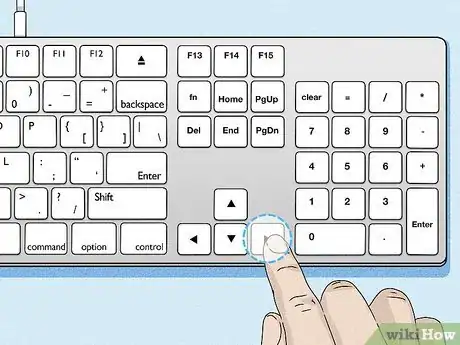
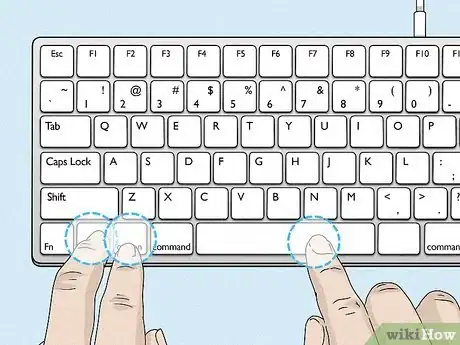
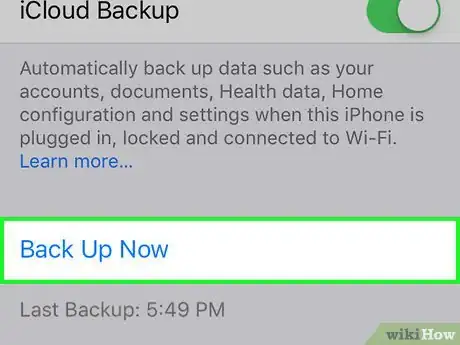










-Step-7.webp)








